Naujas Mastelio įrankis GIMP 2.10 siūlo daugybę patobulinimų, kurie labai palengvins tavo darbą. Ypač kai įdidžiai priartinai nuotrauką, anksčiau dažnai būdavo sunku atpažinti ir naudoti rankenas nuotraukai sumažinti arba padidinti. Šioje instrukcijoje parodysiu, kaip efektyviai naudoti mastelio įrankį, net esant didelėms priartinimo reikšmėms.
Svarbiausi pastebėjimai
- Patobulinta rankenų matomumas priartinus.
- Galimybė centruoti rankenas dialogo lange.
- Patogus priartinimo ir sumažinimo valdymas.
Žingsnis po žingsnio instrukcija
Norint optimizuoti mastelio įrankio naudojimą GIMP 2.10, sek šiuos žingsnius:
Pirmiausia pasirink mastelio įrankį. Pavadinimas tai jau sako: su šiuo įrankiu gali didinti ar mažinti sritis arba visą nuotrauką. Dabar parodysiu, kaip tai veikia. GIMP 2.10 šiam įrankiui taip pat buvo atlikti patobulinimai, kurie ypač naudingi, kai esi priartinęs nuotrauką.
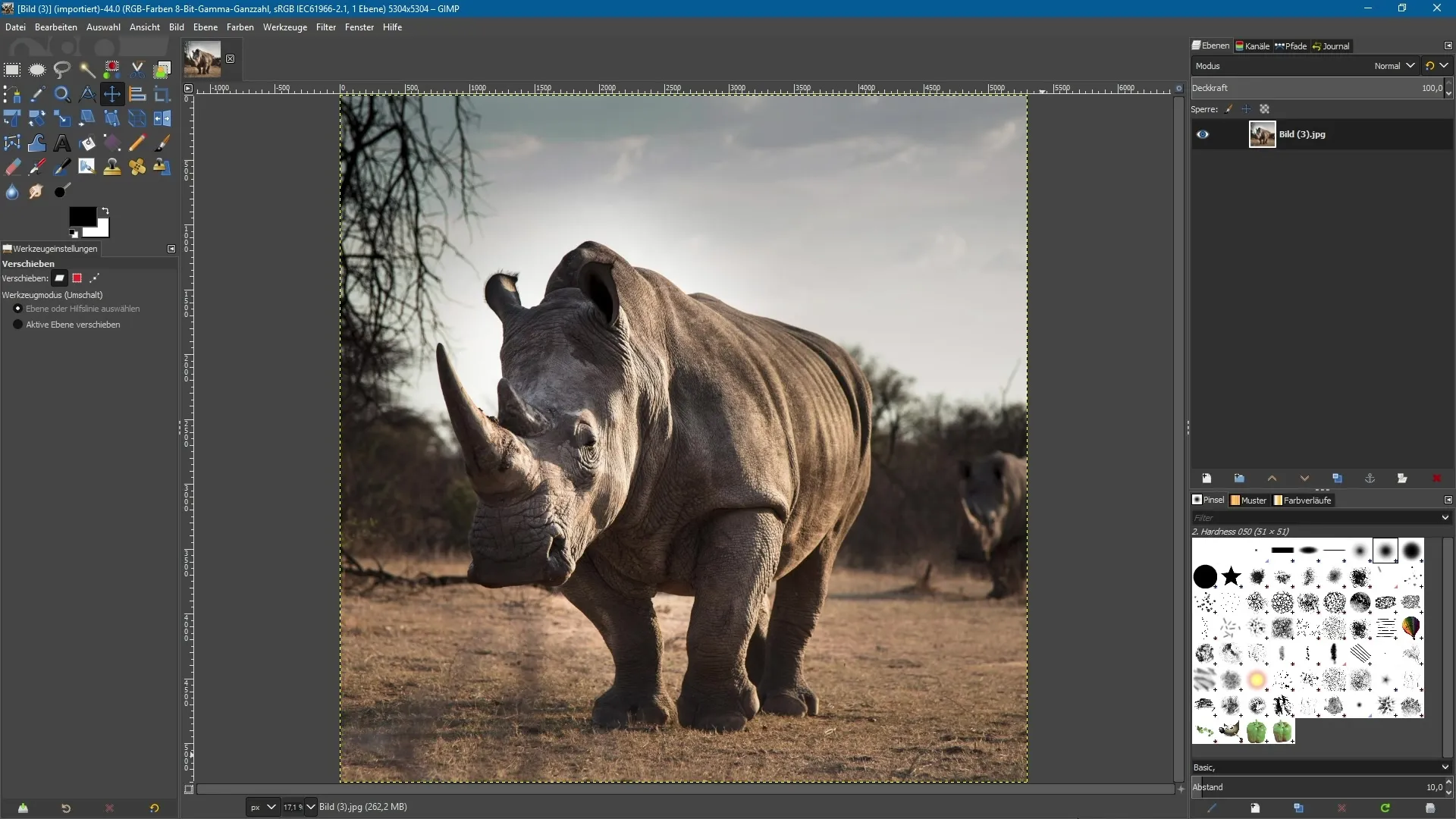
Pirmiausia pasirink mastelio įrankį. Jei tai jau padarei, tiesiog paspausk į nuotrauką. Iš karto pasirodys rankenos, leidžiančios tau mastelį keisti. Gali pabandyti traukti už rankenėlės viršuje, kai laikai nuspaudęs kontrolės klavišą. Taip gali padidinti arba sumažinti nuotrauką.
Dažna problema, priartinus, yra ta, kad matai tik nuotraukos centrą, o rankenos dingsta už matomo ploto ribų. Tai gali būti labai trikdantis dalykas, tačiau GIMP turi sprendimą. Viršuje rasi dialogo langą su parinktimi „Nustatyti iš naujo“. Paspaudus ant jos, rankenų pozicija bus pritaikyta ir jos vėl pasirodys tavo nuotraukos centre.
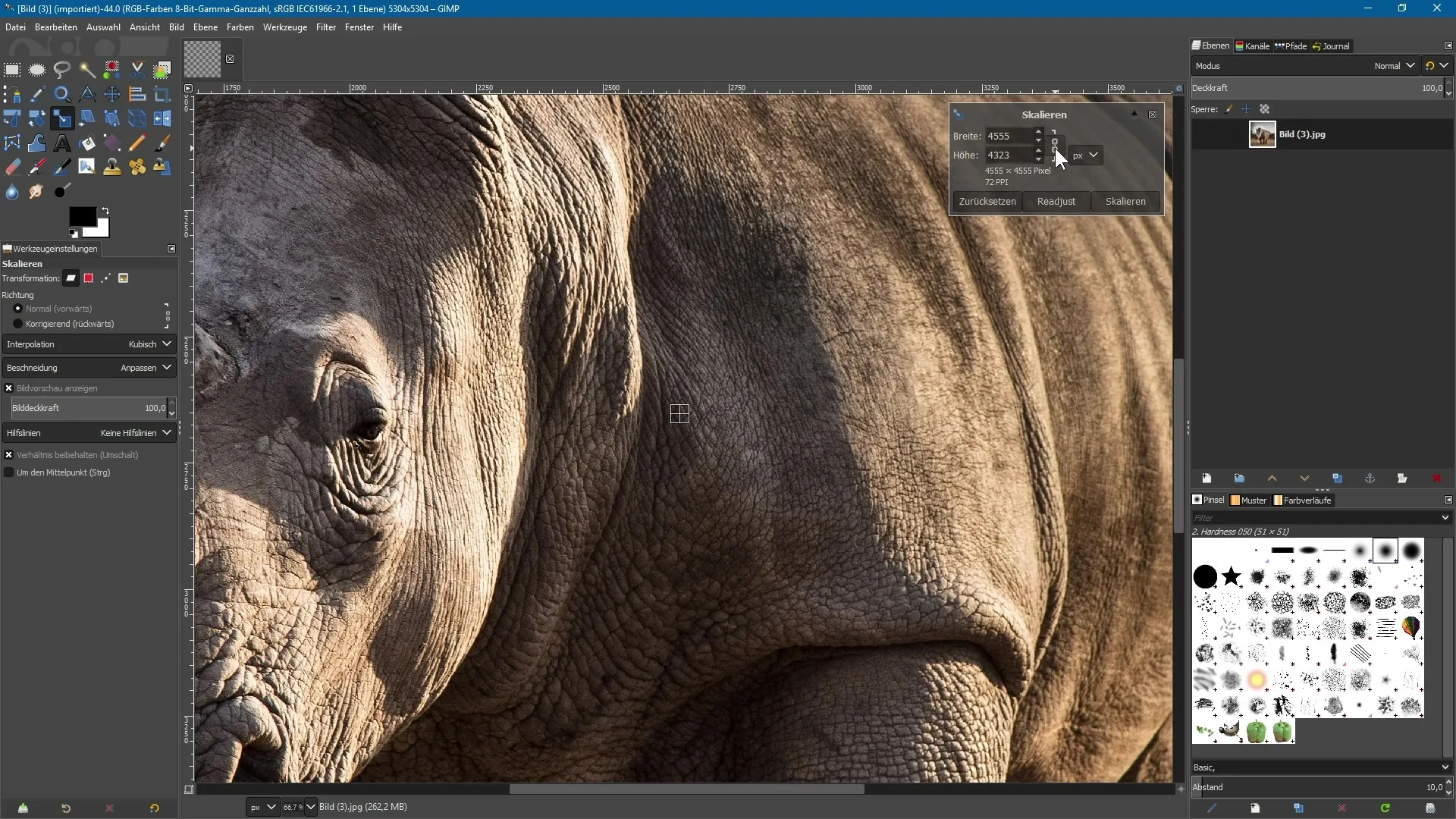
Dabar gali pasirinkti vieną iš tų rankenų ir toliau laikyti nuspaudęs kontrolės klavišą. Taip turi galimybę dar kartą padidinti arba sumažinti visą nuotrauką, net jei buvai labai priartinęs. Tai suteikia tau daugiau kontrolės mastelio keitimo procese.
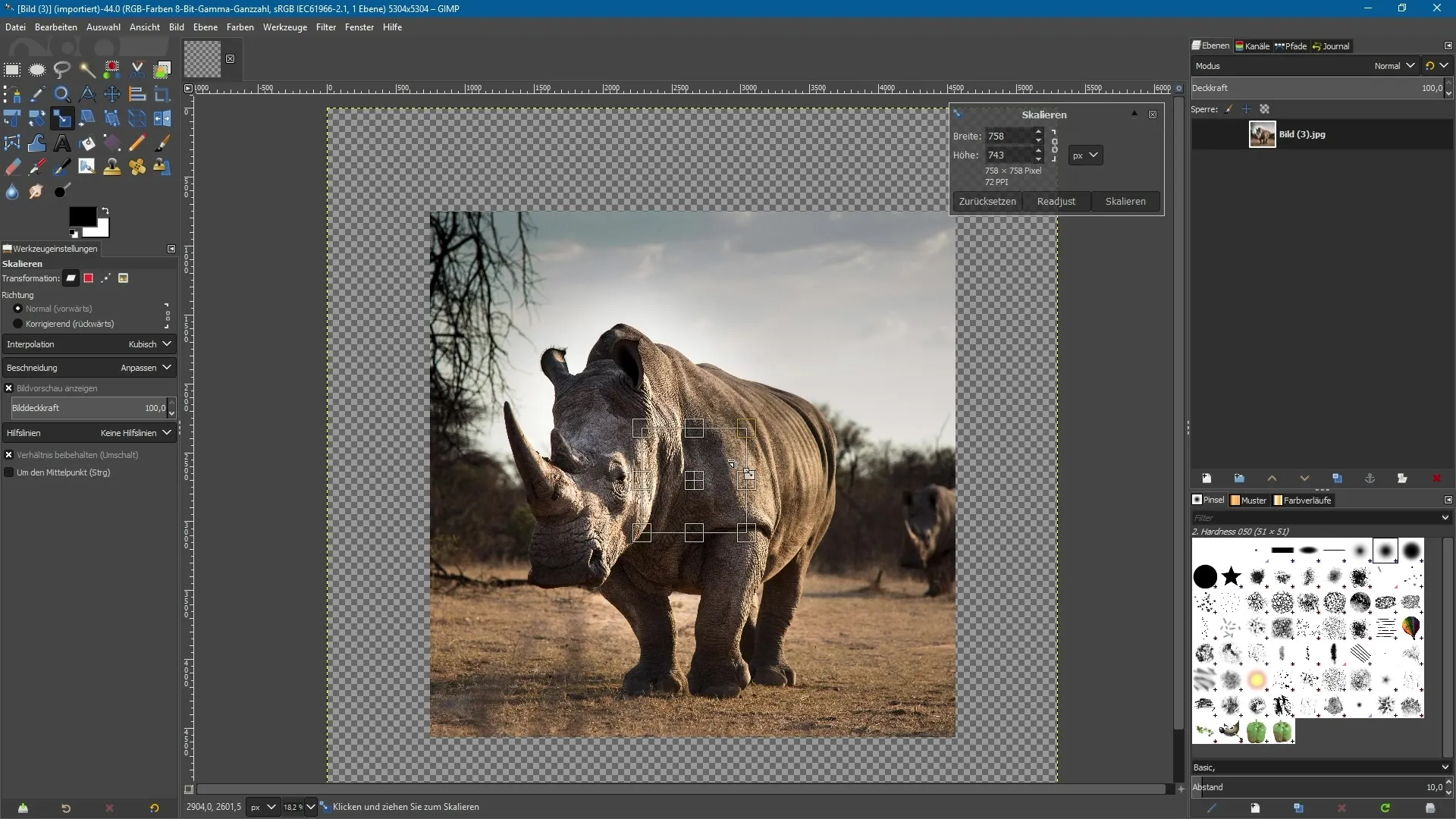
Kai vėl atsitrauki, gali atsitikti taip, kad rankenos dings už ekrano ribų. Bet čia vėl padeda „Nustatyti iš naujo“ funkcija: paspaudus ant jos rankenos vėl bus centriniu nok ir galėsi su jomis dirbti bet kada.
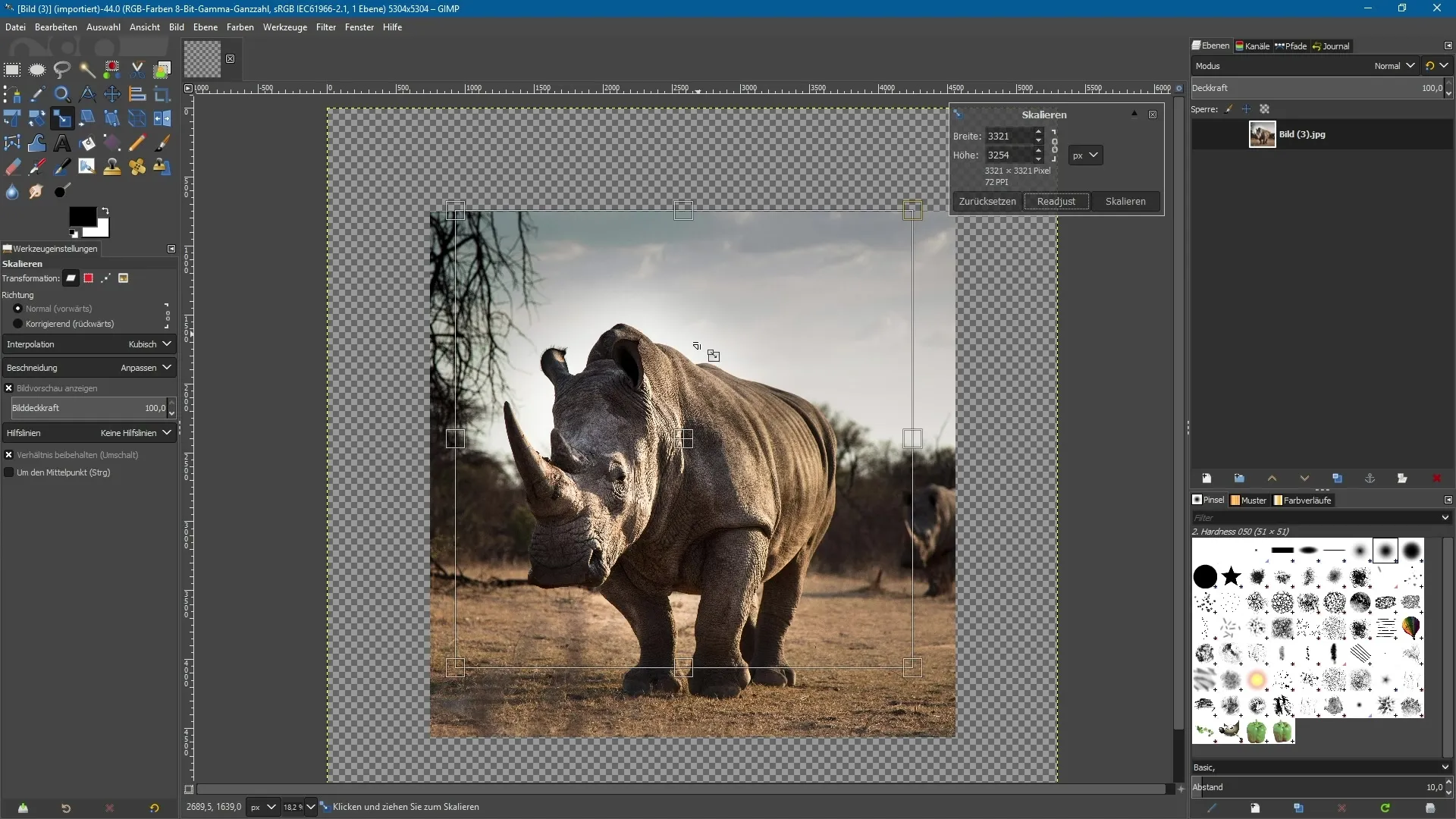
Pakartotinas rankenų centravimas užtikrina, kad net esant dideliems priartinimo lygiams visada turėsi prieigą prie šių svarbių taškų. Šis patobulinimas ypač naudingas, nes leidžia toliau tiksliai dirbti, nepriklausomai nuo to, kiek arti esi nuotraukos.
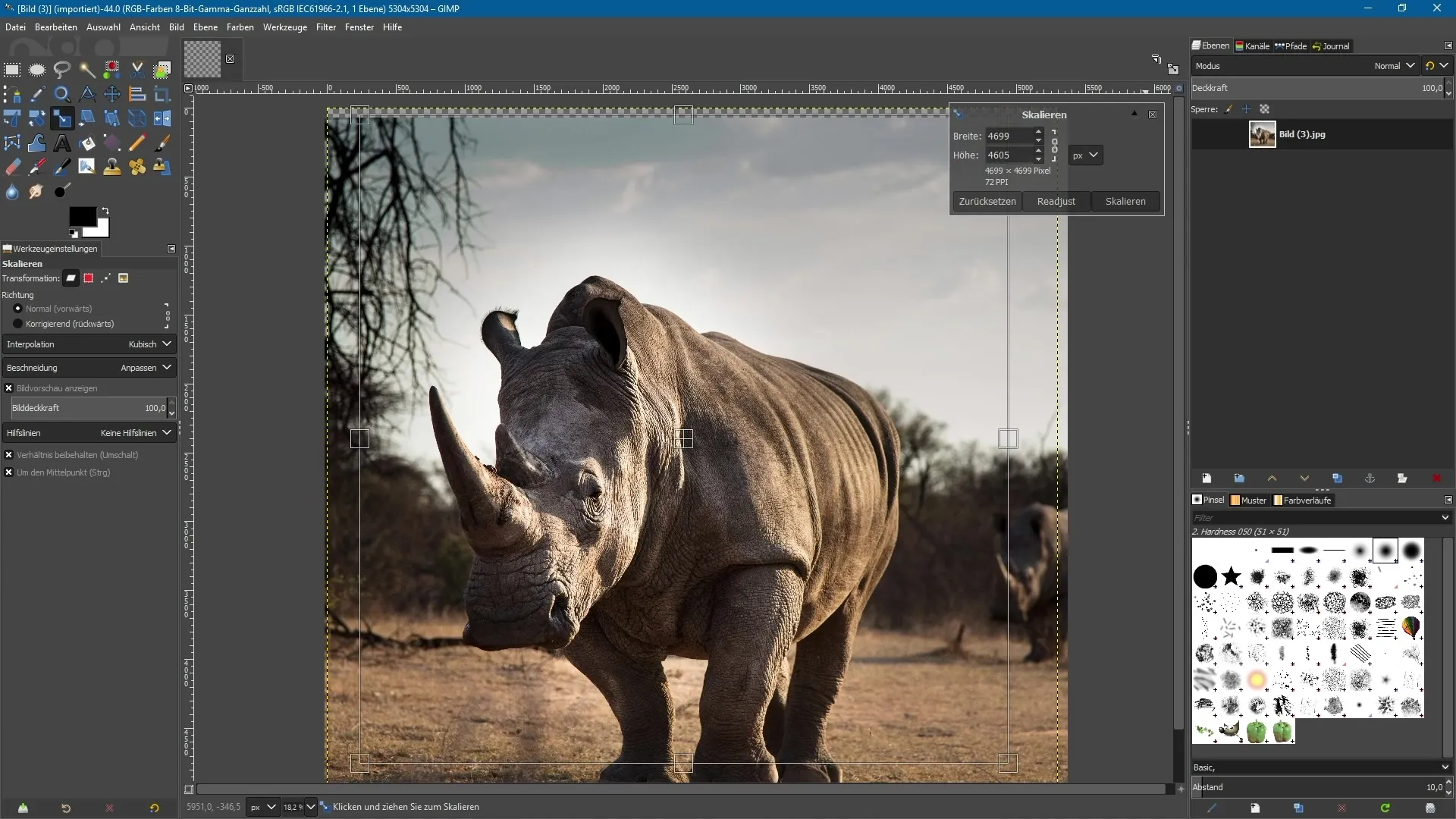
Paspaudus į vidurinę zoną, taip pat gali perkelti visą nuotrauką. Ši funkcija puikiai papildo naujo įrankio mastelio keitimo galimybes ir žymiai palengvina darbo eigą.
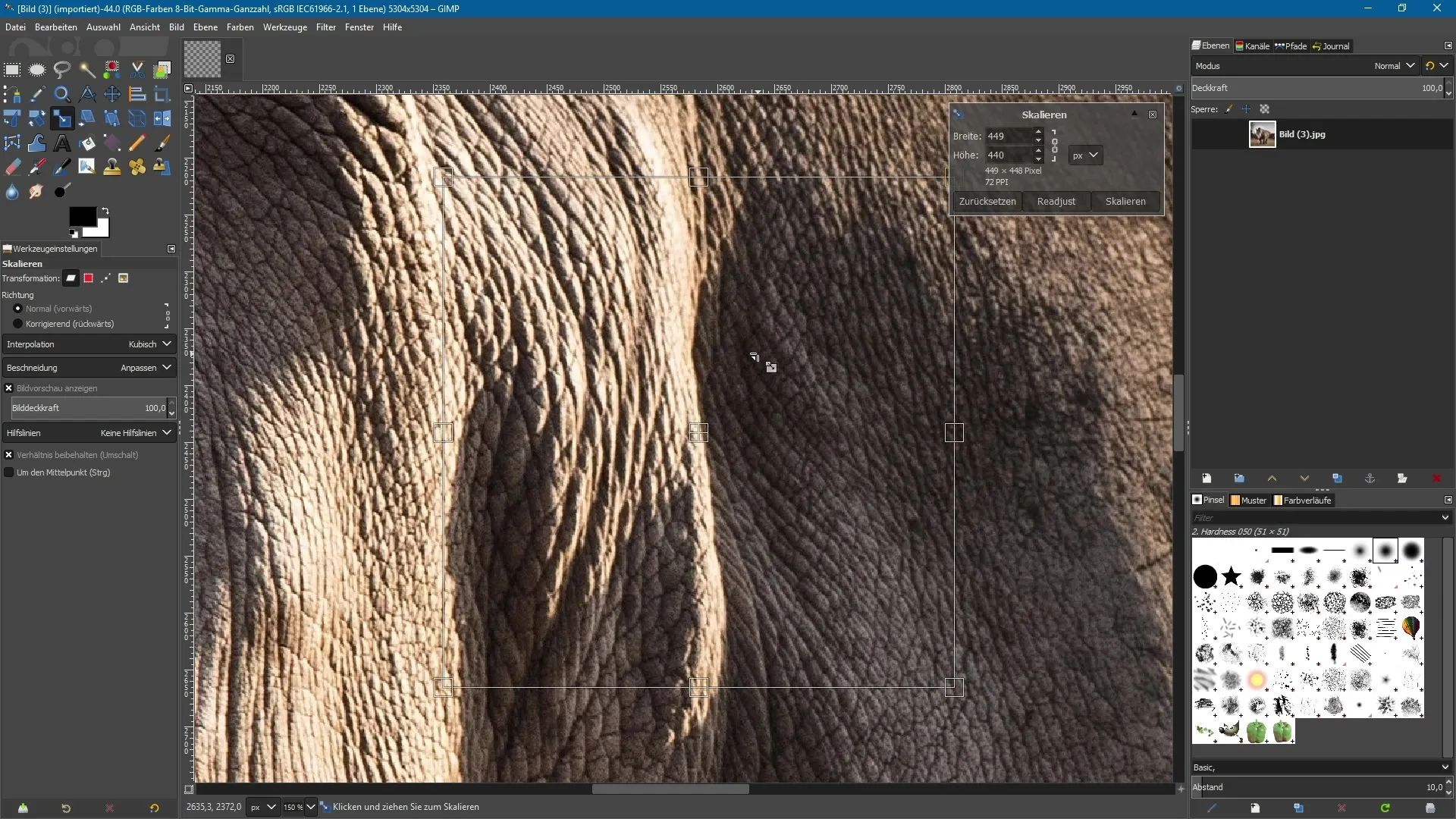
Apibendrinant galima teigti, kad peržiūrėta mastelio įrankio versija GIMP 2.10 yra mažas, bet labai praktiškas patobulinimas, kuris žymiai palengvina kūrybines veiklas. Dabar gali dirbti efektyviau, nesukdamas galvos dėl rankenų matomumo.
Santrauka – GIMP 2.10: Detalūs peržiūrėti mastelio įrankiai
Su naujais mastelio įrankio GIMP 2.10 funkcijomis nuotraukų didinimas ir mažinimas net esant dideliems priartinimo lygiams tapo kelis kartus paprastesnis. Dėka galimybės visada vėl centruoti rankenas, visada išlaikysi kontrolę savo nuotraukų redagavime.
Dažnai užduodami klausimai
Kaip pasirinkti mastelio įrankį GIMP?Rasi mastelio įrankį įrankių juostoje arba gali naudoti trumpus klavišų derinius.
Kas nutiko, jei rankenos nematomos?Naudok „Nustatyti iš naujo“ funkciją dialogo lange, kad vėl centruoti rankenas nuotraukos centre.
Ar galiu nuotrauką perkelti ir be rankenų?Taip, gali perkelti nuotrauką paspaudęs į vidurinę zoną, net kai naudoji mastelio įrankį.


